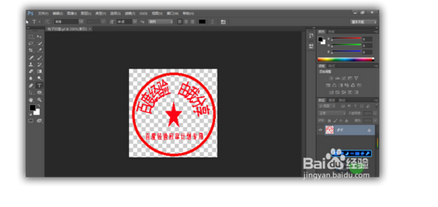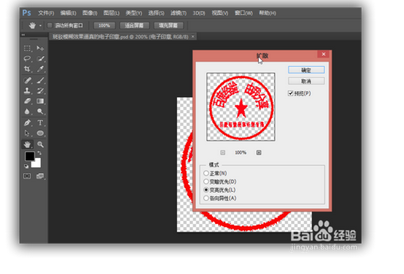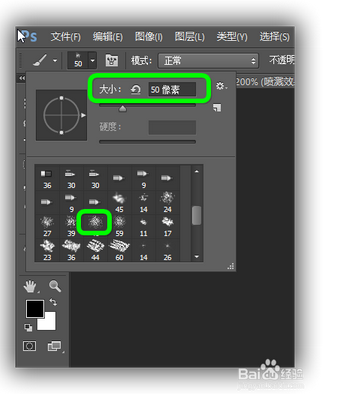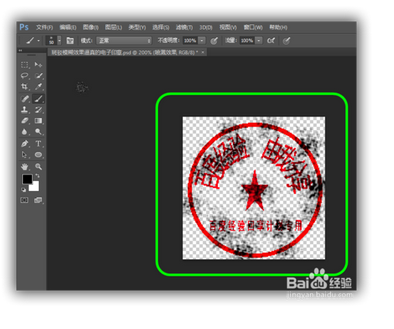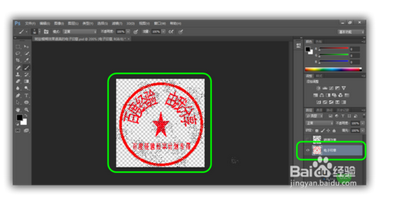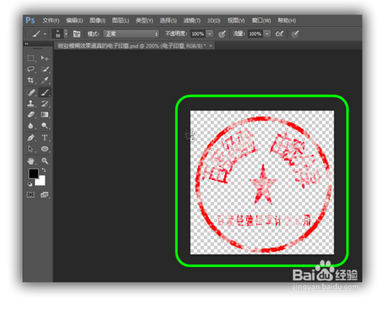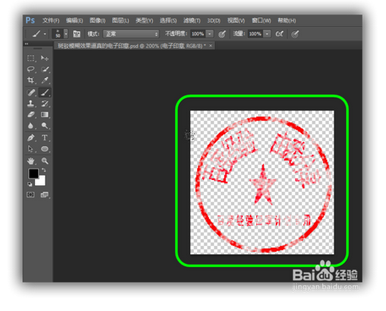方法/步骤
1、打开已经制作好的电子印章图片文件。
2、对图章的图层执行“滤镜→风格化→扩散”,选择“变亮优先”。
3、选择“画笔工具”,在画笔选项里选择“喷溅→50像素拆游"。画笔大小我选用的是50px,大家可以根据自己仿差的实际情况自定义大小,将前景色设置为”黑色"。
4、在图章图层上方建立一个空白图层命名为“喷溅效果”,然后按照图章的边框、文字和五星上用画笔点出一些喷溅效果。【注意:喷溅效果一定要在新建立的空白图层上。】
5、按住ctrl键用鼠标点击喷溅效果图层上面的缩略图,将喷溅效果载入选区,然后关闭喷溅效旅大销果图层前面的小眼睛,隐藏喷溅图层,并选中图章图层。
6、在图章图层上按下del键,删除选区中的部分,然后按下“ctrl+D”取消选择,这样一个斑驳逼真效果的图章就做出来了。
7、再次执行“滤镜→模糊→高斯模糊”,半径为“0.7像素”。【注:具体参数数值大家可以根据自己的实际情况来设置半径大小】。
8、最终全图制作完成,大家来看看效果吧~是不是有一种很逼真的效果呢?